Aby móc korzystać z wydruków sPrint w Comarch ERP XL należy zaktualizować aplikacje Comarch ERP XL do wersji 2022.1 lub nowszej. Aplikacja Comarch sPrint zostanie zainstalowana podczas aktualizacji aplikacji Comrach ERP XL.
Od wersji Comarch ERP XL 2023.1 instalowana jest wersja komercyjna Comarch sPrint wraz z aktualizacją ERP.
Otworzenie i imitacja wydruku szablonu standardowego w Comarch sPrint w Comarch ERP XL
W systemie Comarch ERP XL sukcesywnie są podpinane wydruki standardowe w formacie sPrint.
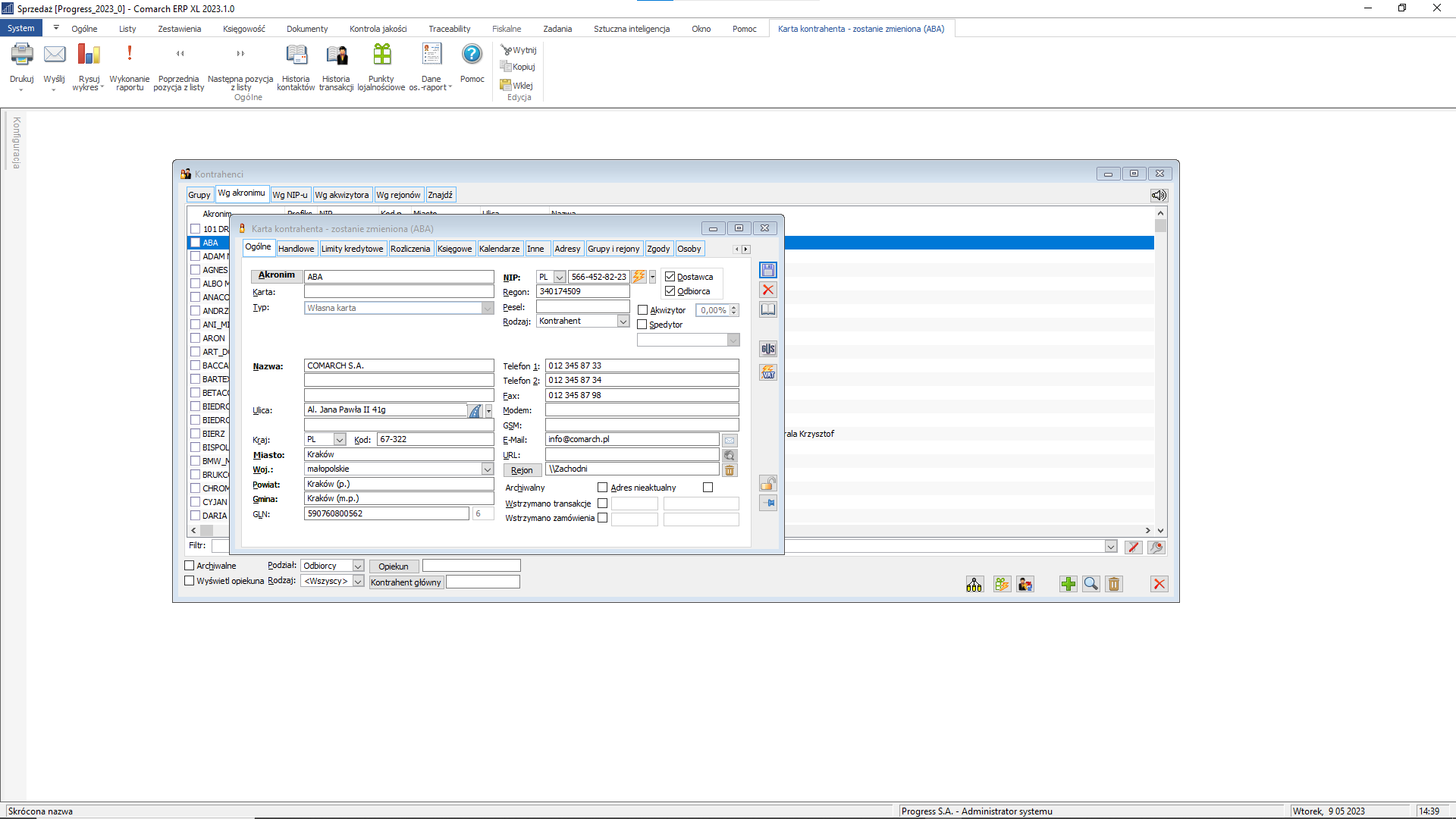
Aby skorzystać z wydruku w formacie sPrint przechodzimy do elementu z poziomu, którego chcemy wykonać taki wydruk. W prezentowanym przykładzie będzie to Karta kontrahenta.
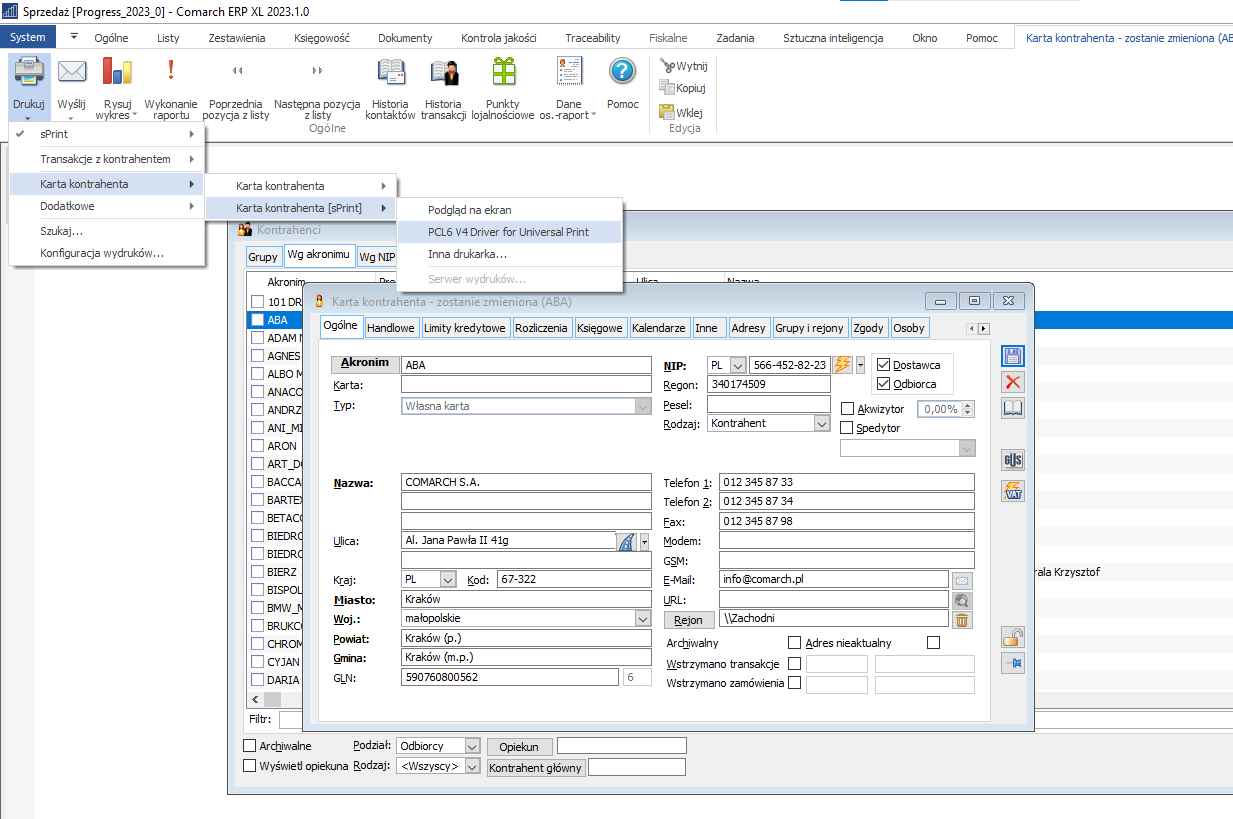
Na wstążce Karta kontrahenta wybieramy Drukuj, następnie nazwę zestawu Karta kontrahenta, nazwę wydruku Karta kontrahenta [sPrint], następnie wybieramy drukarkę, do której ma zostać wysłany wydruk. Wydruk zostanie przesłany do drukarki.
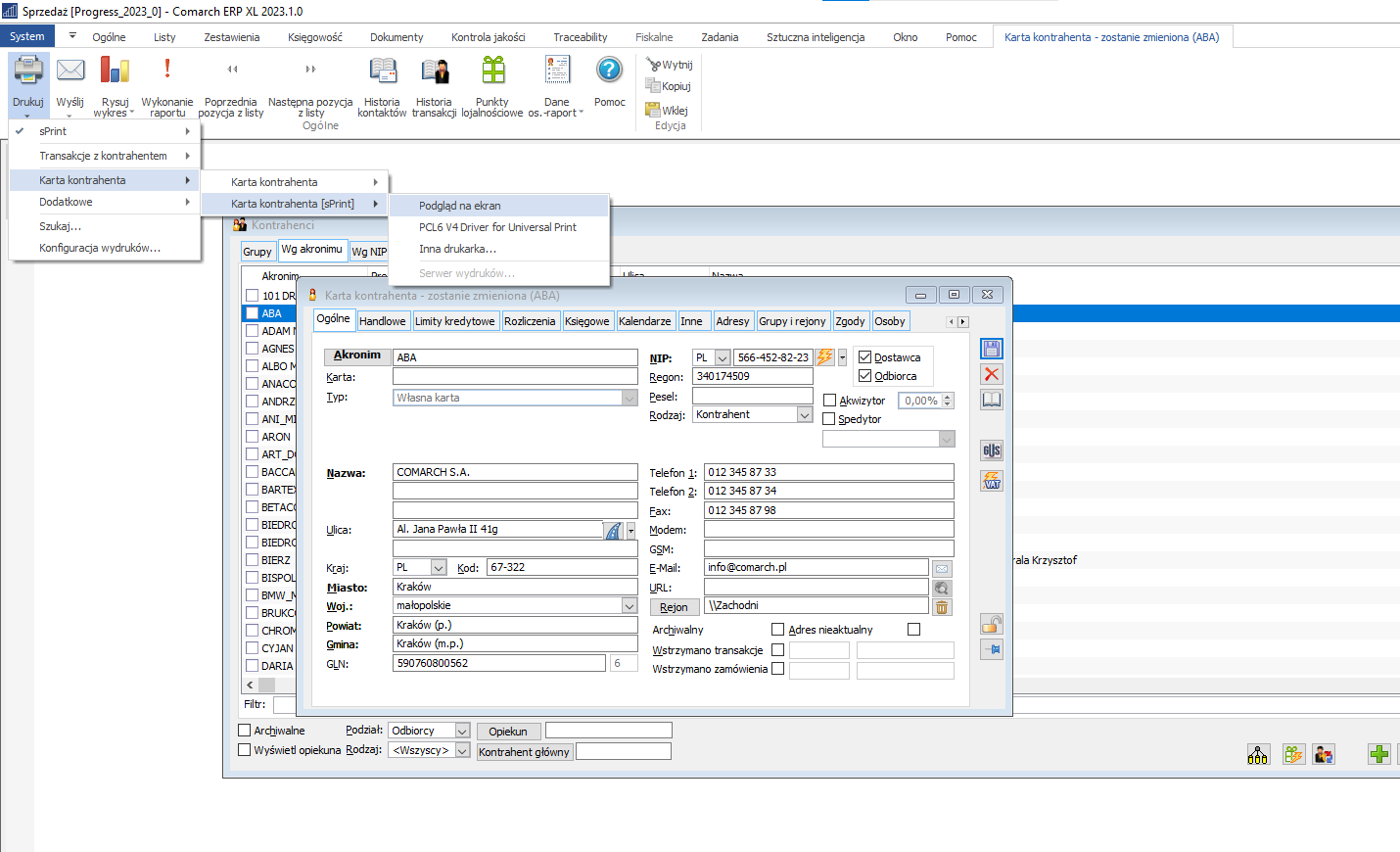
Taki wydruk możemy również pobrać w formie pliku na dysk. W tym celu wybieramy ponownie Drukuj, następnie nazwę zestawu Karta kontrahenta, nazwę wydruku Karta kontrahenta [sPrint], następnie Podgląd na ekran. Plik zostanie pobrany i wyświetlony w formacie PDF.
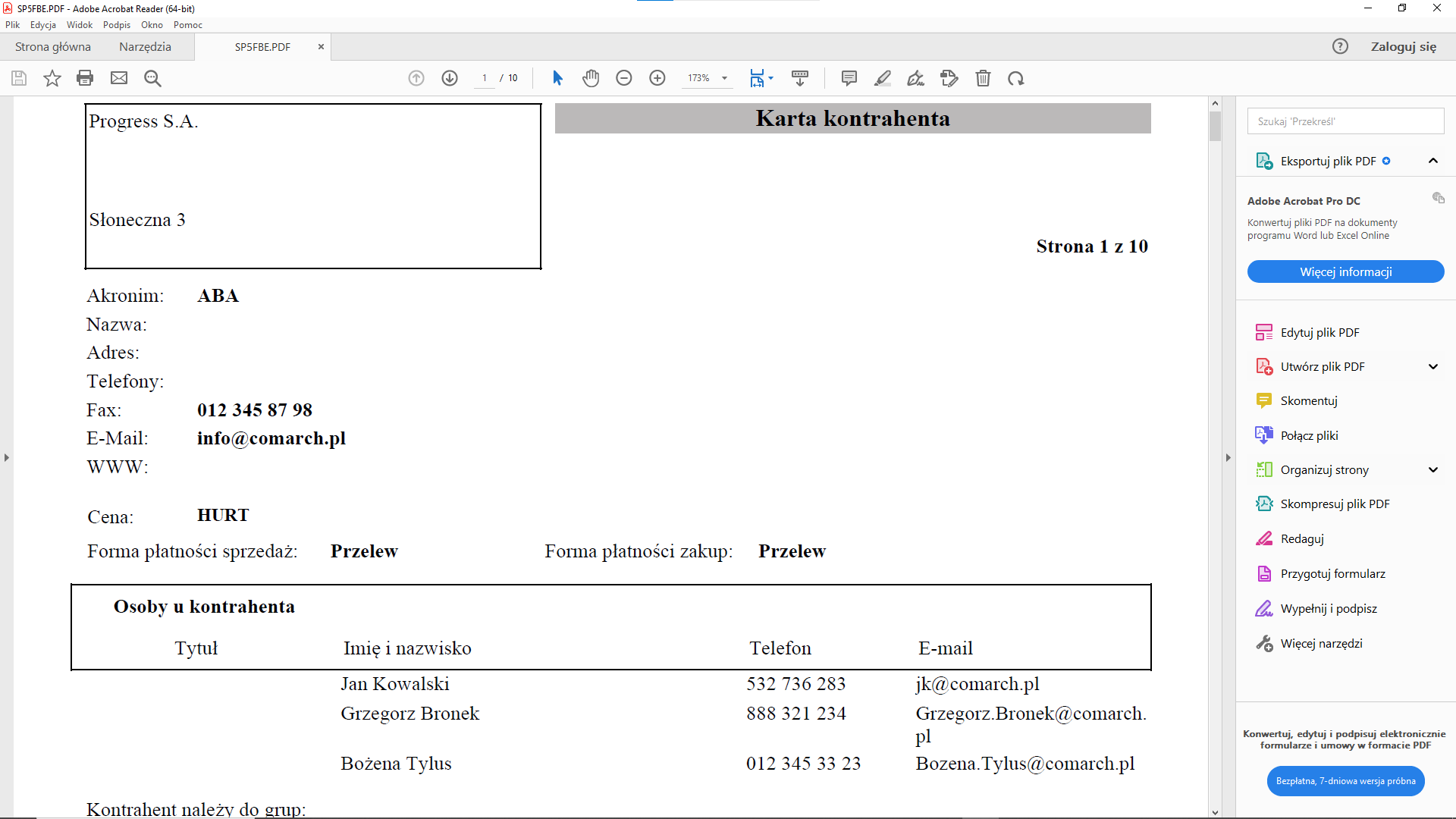
Standardowych wbudowanych wydruków nie możemy edytować ale możemy definicję takiego wydruku zapisać do pliku, a następnie zaimportować jako nowy wydruk i dostosować do własnych potrzeb.
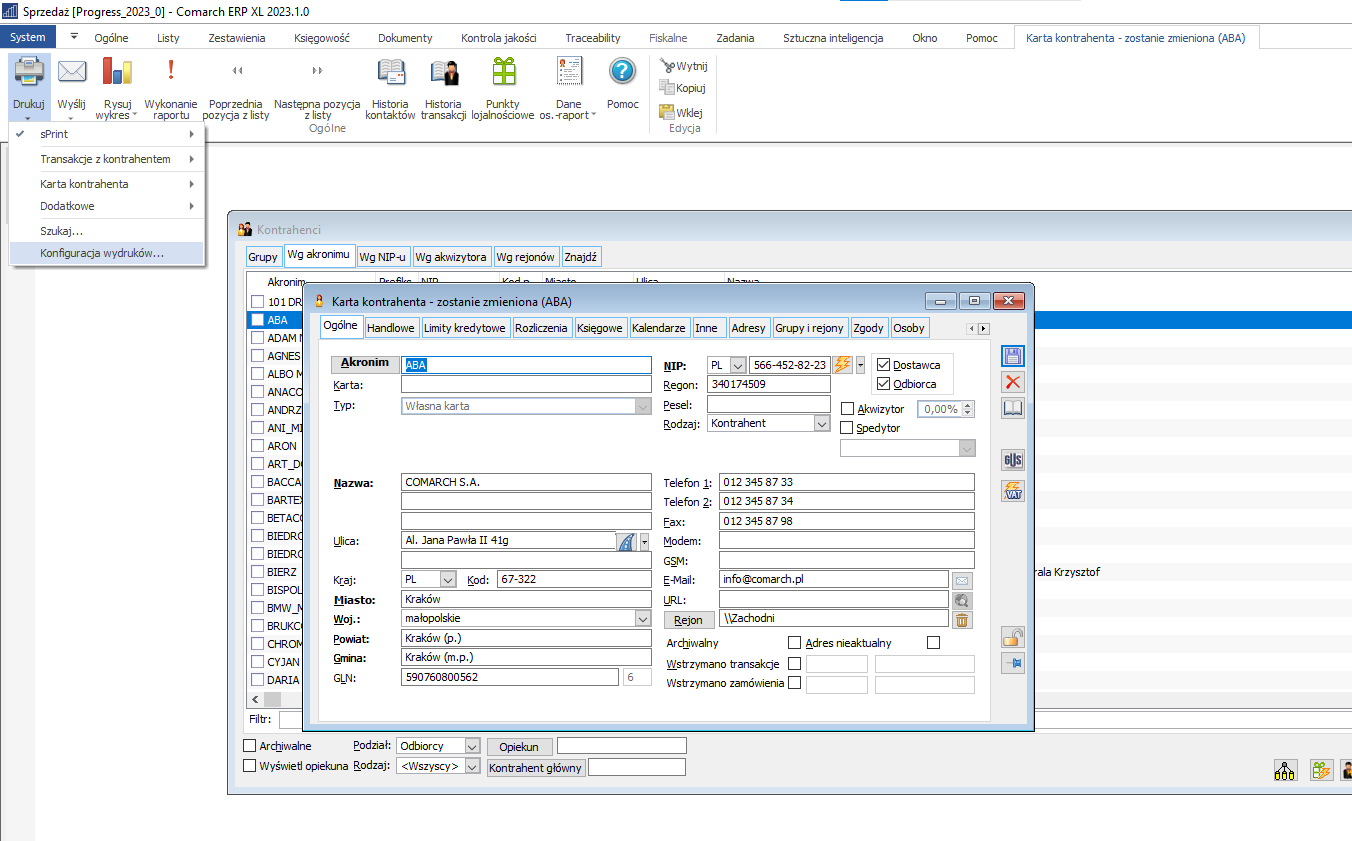
Aby zapisać definicję wydruku przechodzimy do konfiguracji wydruków. W prezentowanym przykładzie ponownie skorzystamy z Karty kontrahenta. Na wstążce Karta kontrahenta wybieramy Drukuj, a następnie Konfiguracja wydruków.
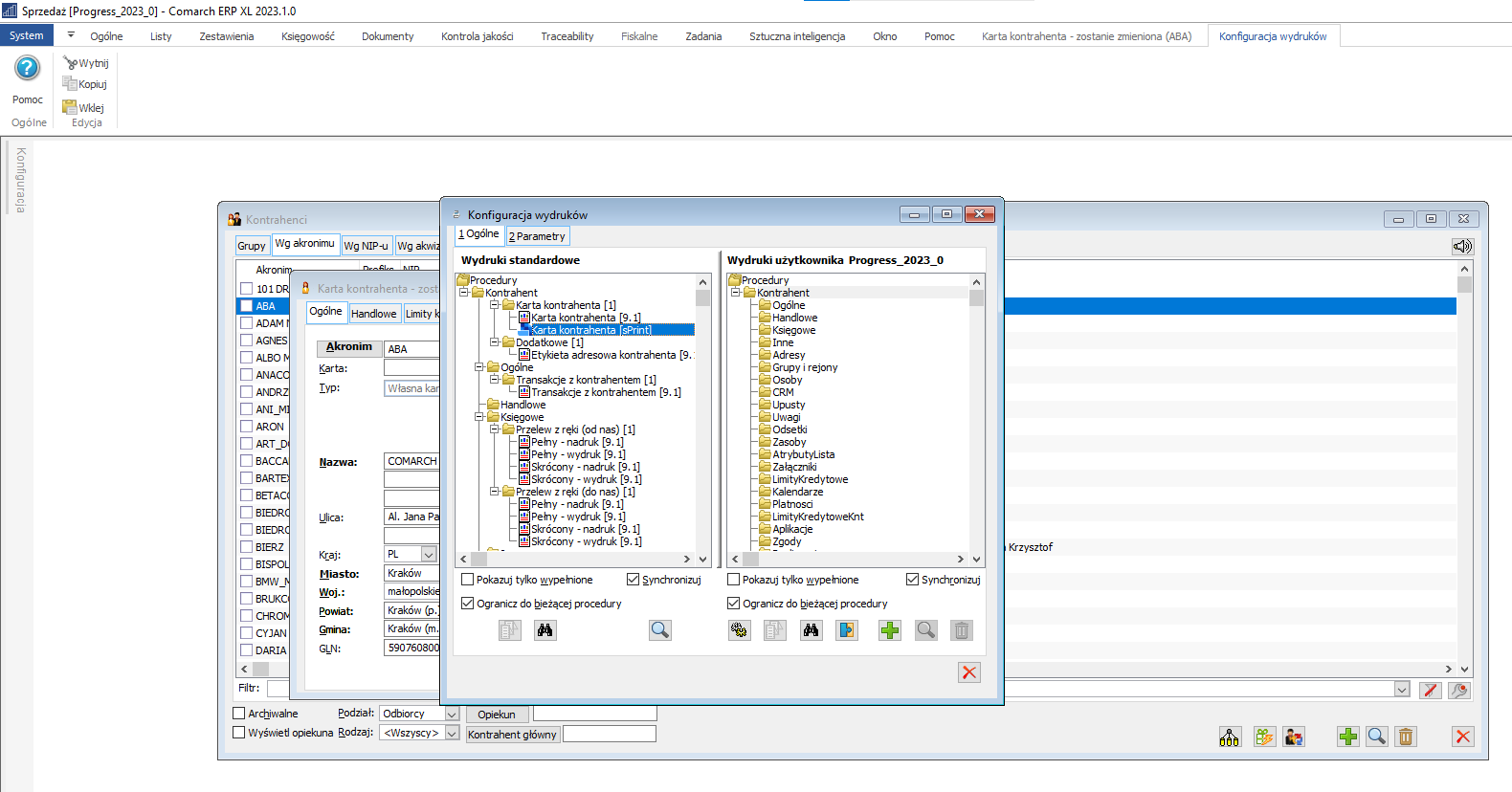
Na liście odszukujemy zestaw Karta kontrahenta i format Karta kontrahenta [sPrint].
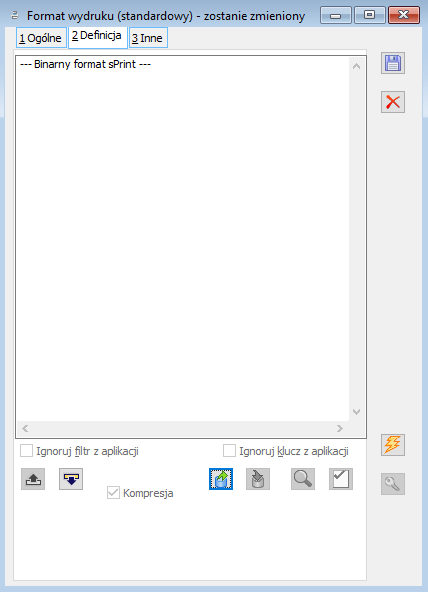
Przechodzimy do edycji wydruku poprzez dwukrotne kliknięcie na wydruku. W oknie Format wydruku przechodzimy do zakładki Definicja i wybieramy opcję Eksportuj definicję do pliku.
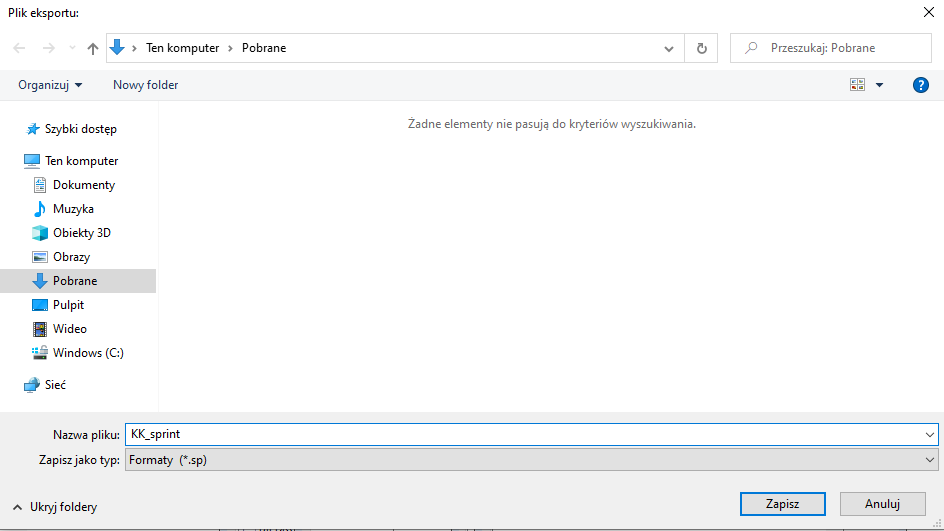
W oknie systemowym wskazujemy miejsce zapisu, nazwę pliku, a następnie zapisujemy za pomocą przycisku Zapisz. Plik zostanie zapisany w formacie .sp. Będzie go można otworzyć w Edytorze sPrint lub zaimportować do systemu ERP.
Podpięcie definicji wydruku z dysku, jego modyfikacja i wydruk do PDF w Comarch ERP XL
W systemie Comarch ERP XL można dodać własne wydruki w formacie sPrint.
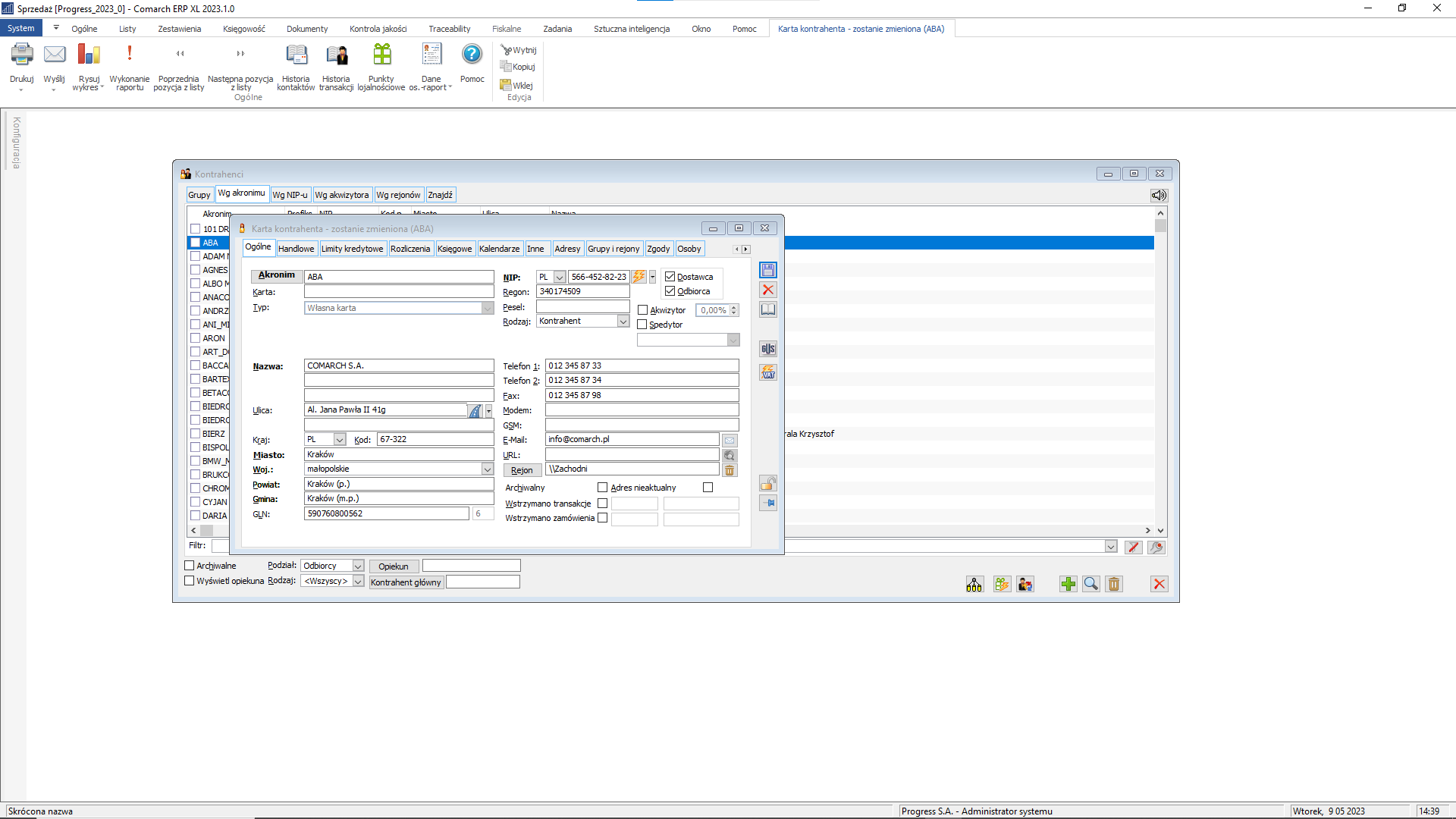
Aby dodać wydruk przechodzimy do elementu z poziomu, którego chcemy dodać wydruk. W prezentowanym przykładzie będzie to Karta kontrahenta.
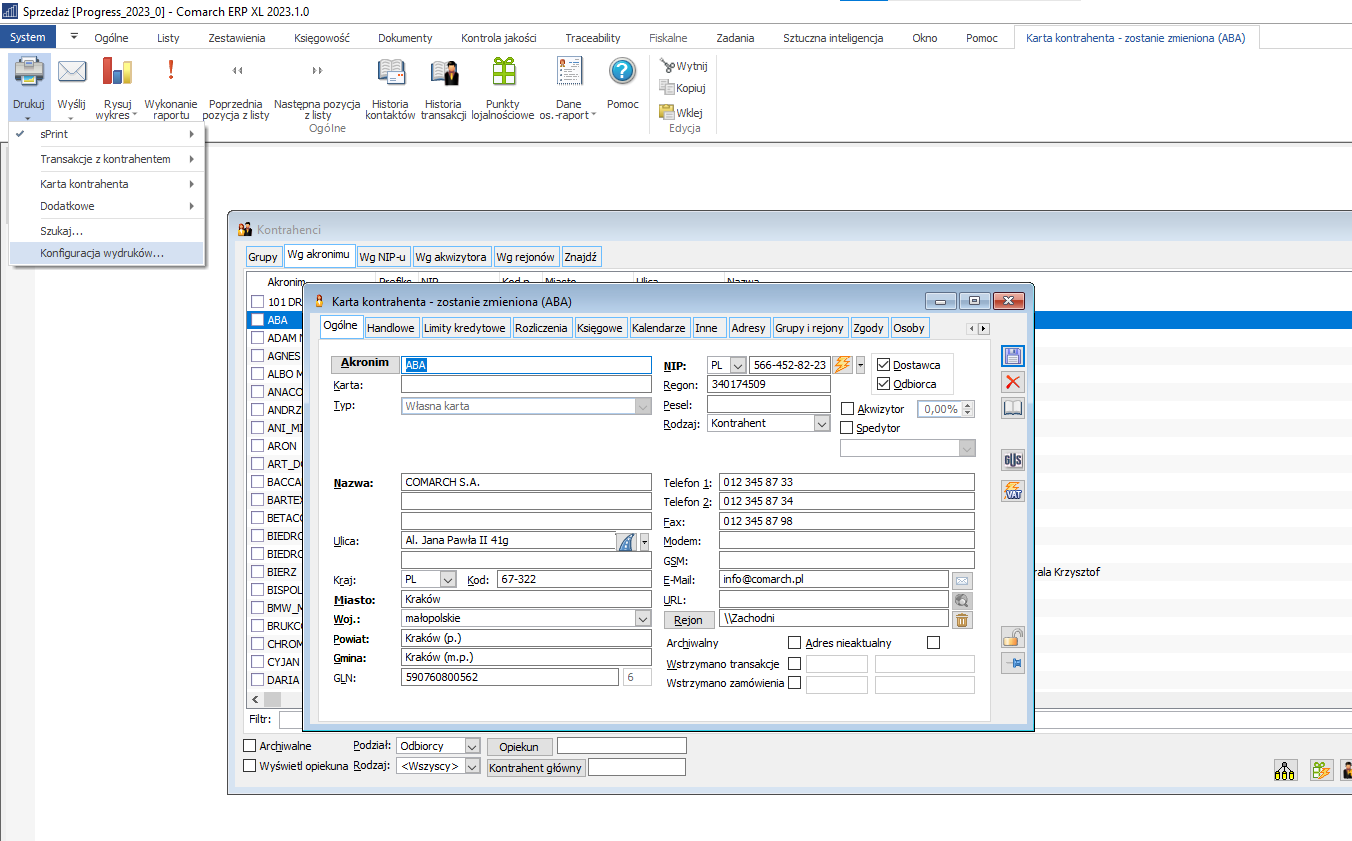
Przechodzimy do Konfiguracji wydruków. Na wstążce Karta kontrahenta wybieramy Drukuj, następnie Konfiguracja wydruków.
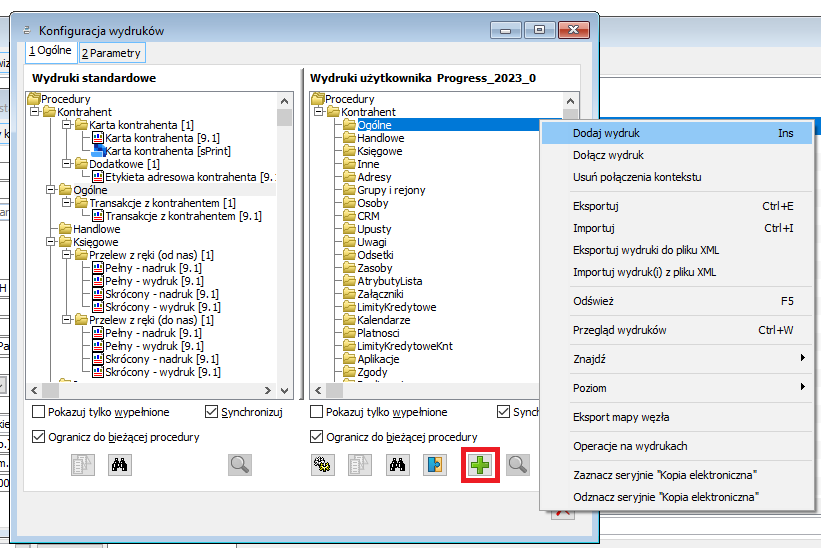
Dodajemy nowy zestaw wydruków za pomocą ikony plusa w dolnej części okna Konfiguracja wydruków. Opcja jest również dostępna w menu kontekstowym. Wydruk można również dodać do istniejącego już zestawu.
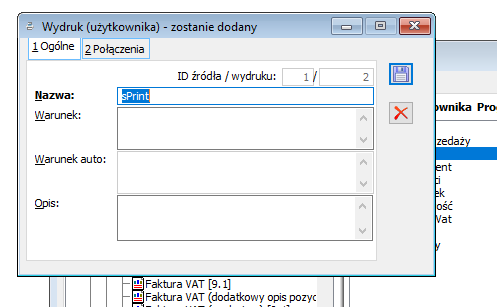
W prezentowanym przykładzie dodamy zestaw o nazwie sPrint. W oknie Wydruk wprowadzamy nazwę zestawu. Pozostałe opcje są nieobowiązkowe. Zapisujemy zestaw za pomocą ikony dyskietki w prawej części okna.
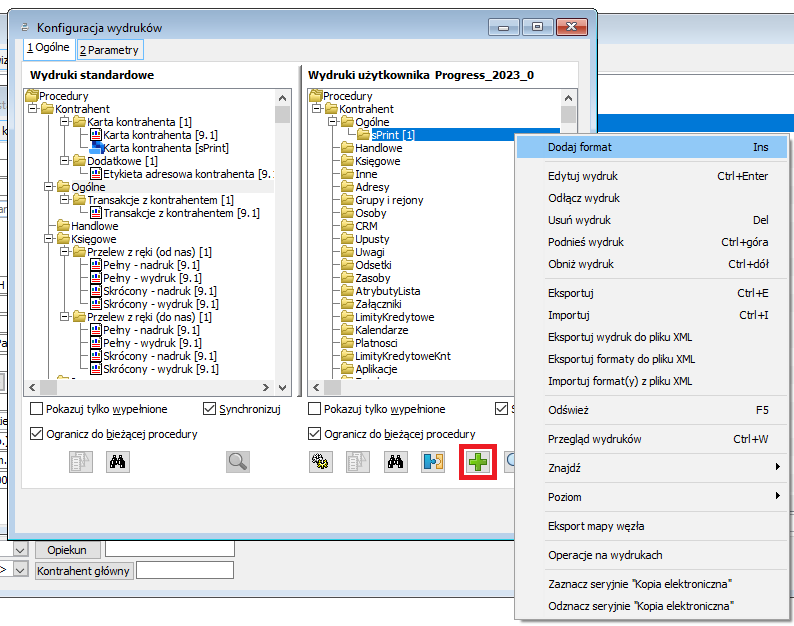
Zaznaczamy dodany zestaw i za pomocą ikony zielonego plusa w dolnej części okna dodajemy nowy format. Nowy format możemy dodać również z menu kontekstowego dostępnego po kliknięciu prawym przyciskiem myszy na stworzonym zestawie.
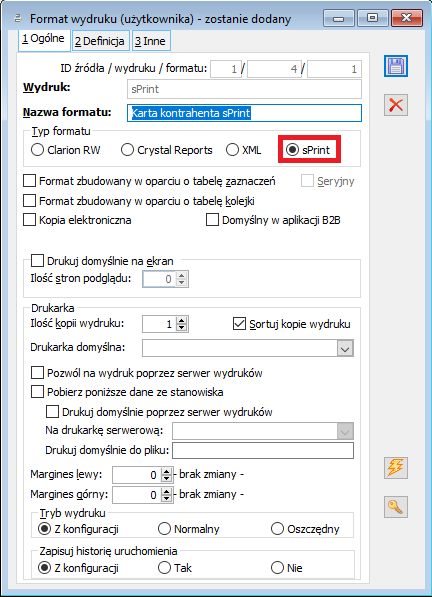
W oknie Format wydruku na zakładce Ogólne uzupełniamy nazwę oraz wybieramy typ sPrint. Pozostałe opcje są nieobowiązkowe. Przechodzimy na zakładkę Definicja.
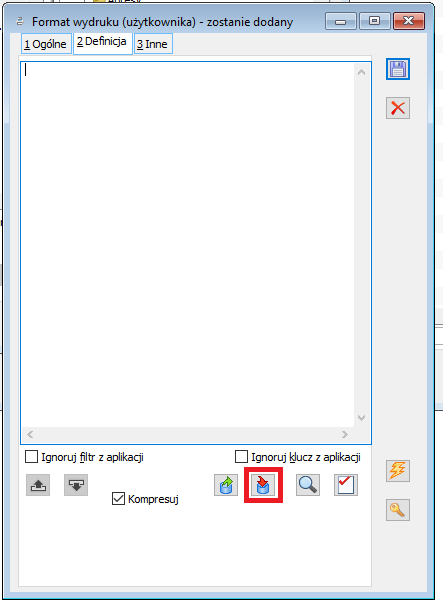
Na zakładce Definicja możemy eksportować definicję wydruku do pliku, importować definicję wydruku z pliku lub edytować definicję. W tym przypadku wybierzemy opcję Importuj definicję z pliku.
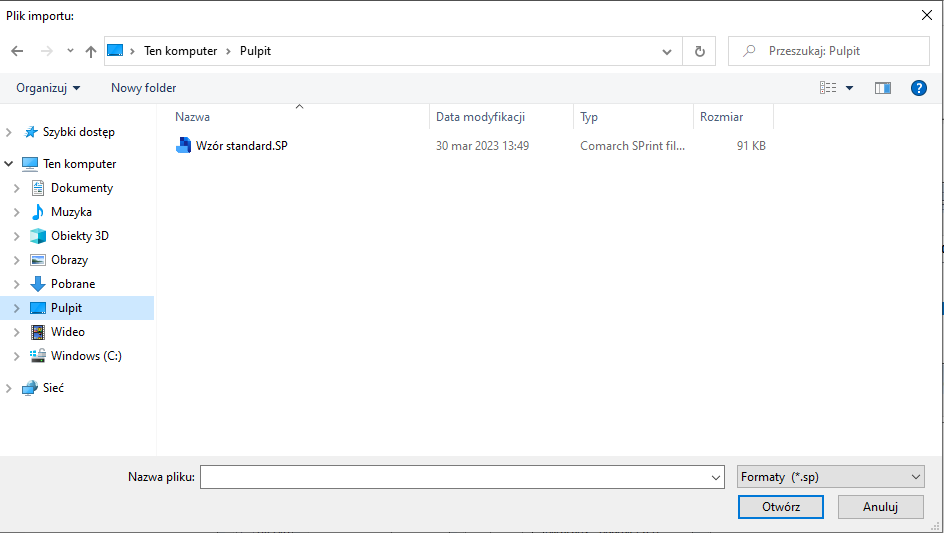
Zostanie otwarte okno systemowe otwierania pliku, wyszukujemy plik o rozszerzeniu sp, wybieramy go i klikamy Otwórz. W przypadku gdy szablon zawiera parametry należy zaznaczyć check Ignoruj filtr aplikacji dla poprawnego mapowania parametrów. Kolejnym krokiem jest zaimportowanie parametrów wydruku, przechodzimy do zakładki Inne.

Na zakładce Inne wybieramy opcję Importuj definicję parametrów dynamicznych z definicji wydruku. Opcje jest również dostępna z menu kontekstowego. Po poprawnym zaimportowaniu paramentów zapisujemy wydruk ikoną dyskietki w prawej części okna.
Tak podłączony wydruk możemy przesłać do drukarki, zapisać do pliku lub edytować. Otworzenie wydruku do edycji zostanie omówiona w dalszej części.
Edycja szablonu w Comarch sPrint z poziomu Comarch ERP XL
Z poziomu Comarch ERP XL możemy edytować dodany już wydruk. Ułatwi to wprowadzanie drobnych poprawek. Otwierając edytor z poziomu Comarch ERP XL nie będzie konieczności dodawania połączenia do bazy, zostanie ono zmapowane automatycznie.
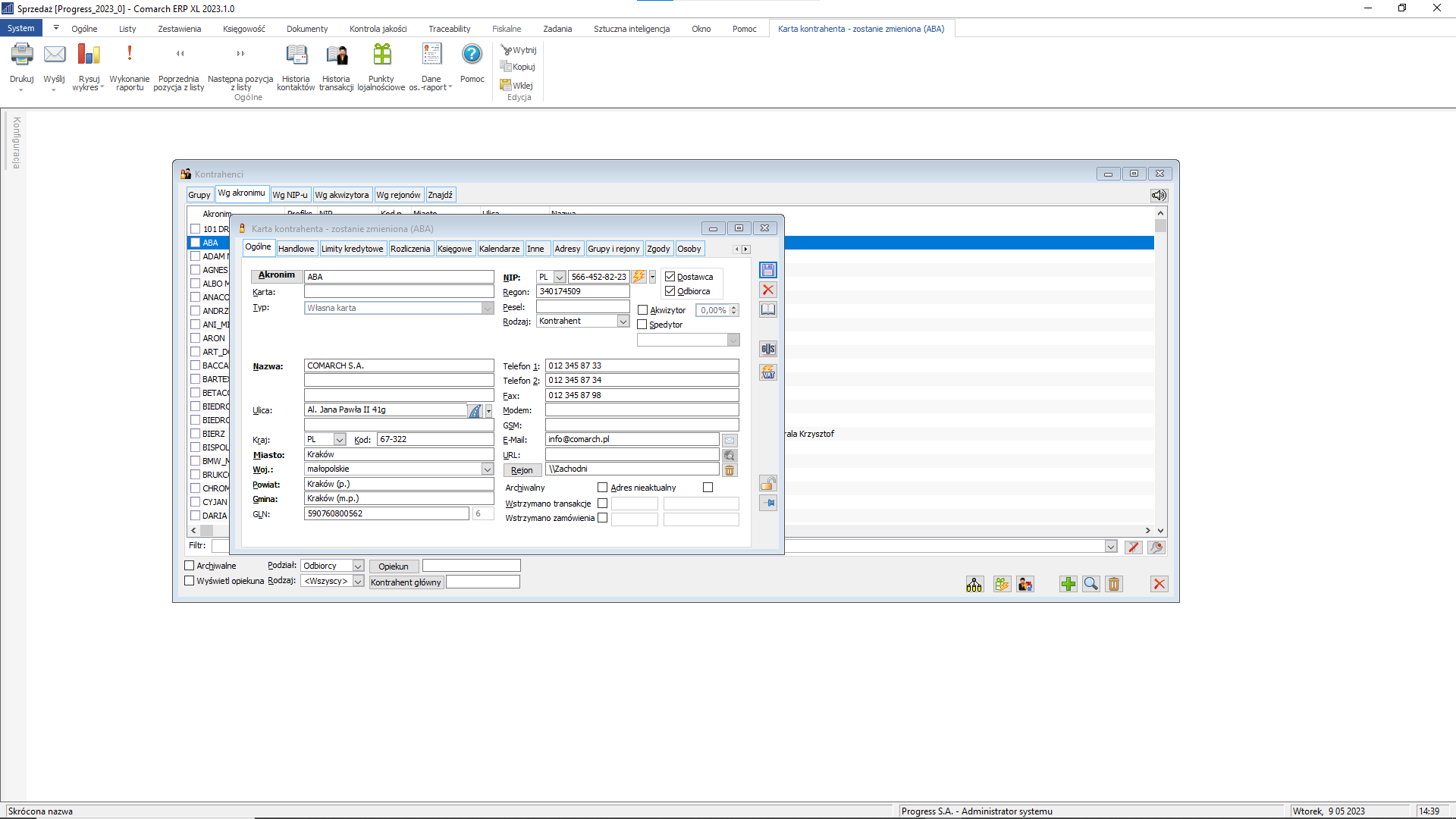
Aby edytować szablon wydruku przechodzimy do elementu, dla którego chcemy edytować wydruk. W prezentowanym przykładzie będzie to Karta kontrahenta.
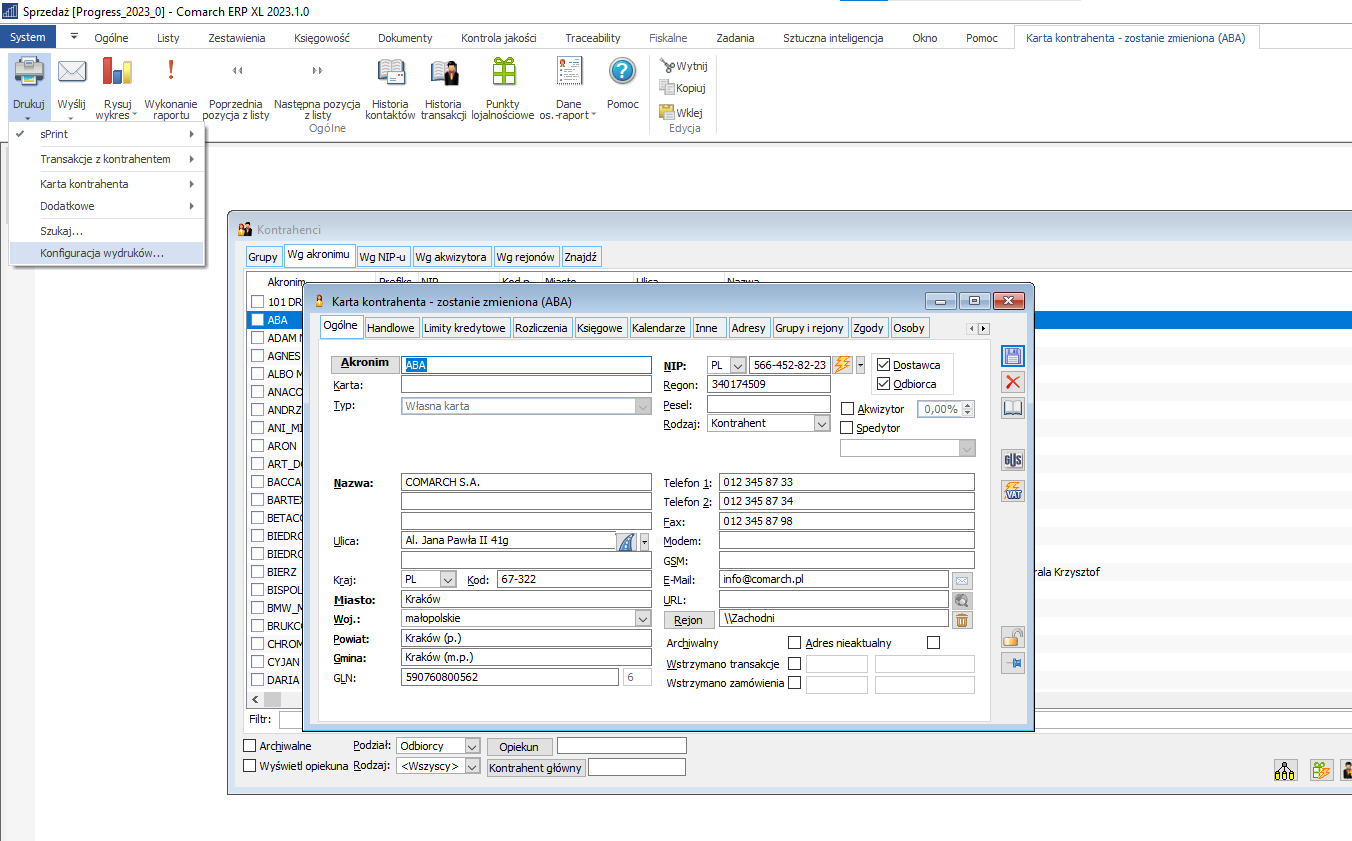
Przechodzimy do Konfiguracji wydruków. Na wstążce Karta kontrahenta wybieramy Drukuj, następnie Konfiguracja wydruków. Otwieramy wydruk, który chcemy zmodyfikować.
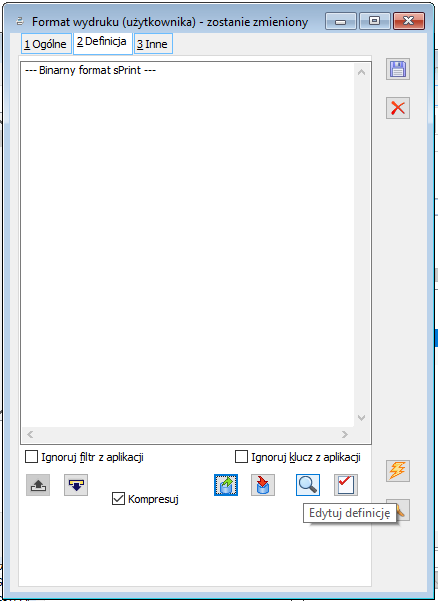
W oknie Format wydruku na zakładce Definicja wybieramy opcję Edytuj definicję. Na ekranie pojawi się okno otwierania Edytora Comarch sPrint, a następnie Edytor Comarch sPrint.
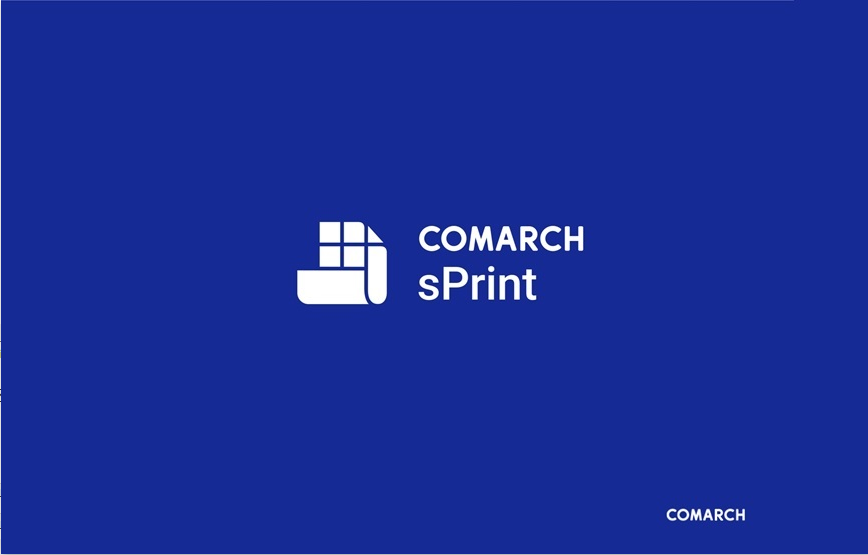
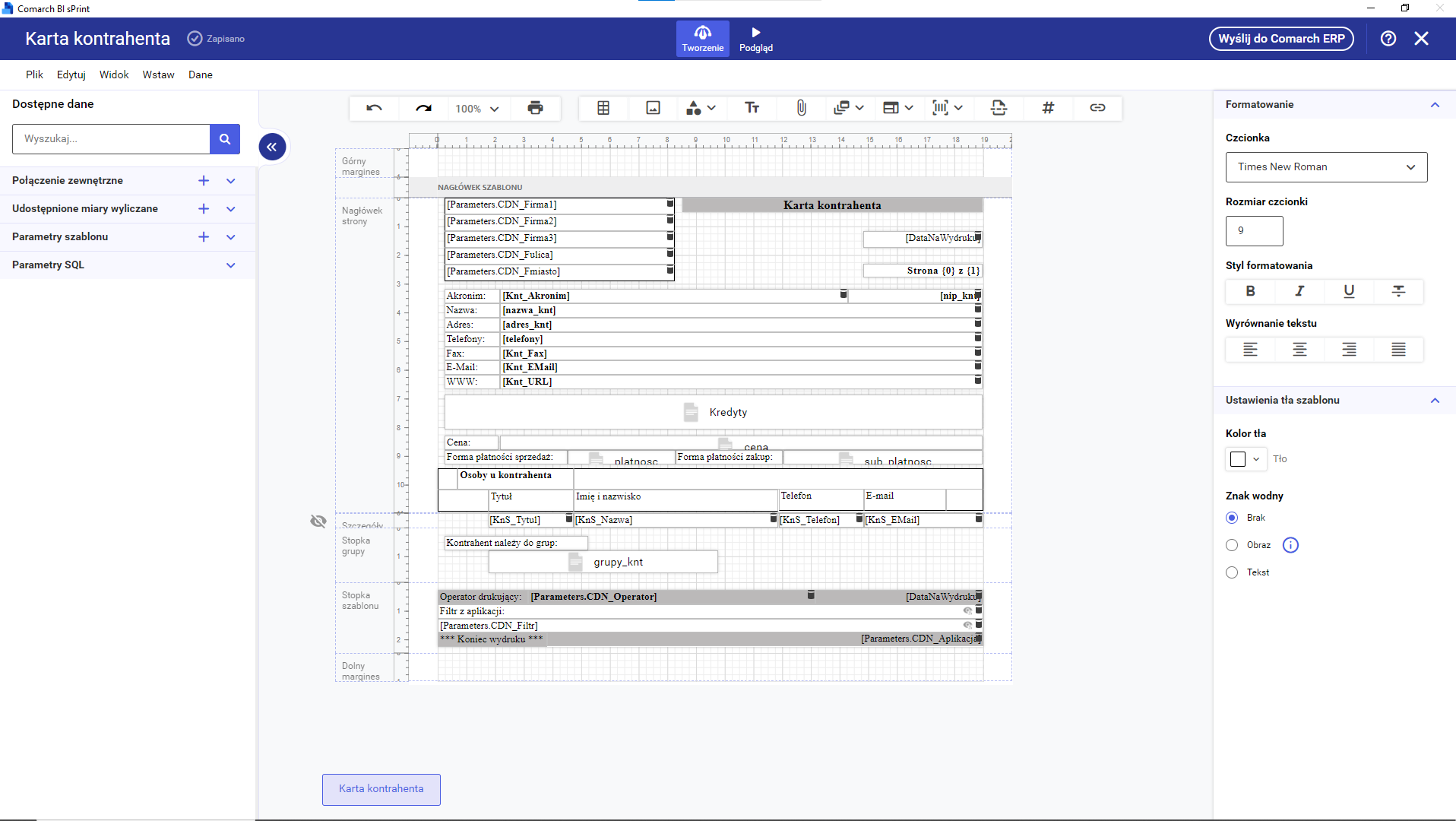
W Edytorze możemy edytować wydruk według własnych potrzeb.
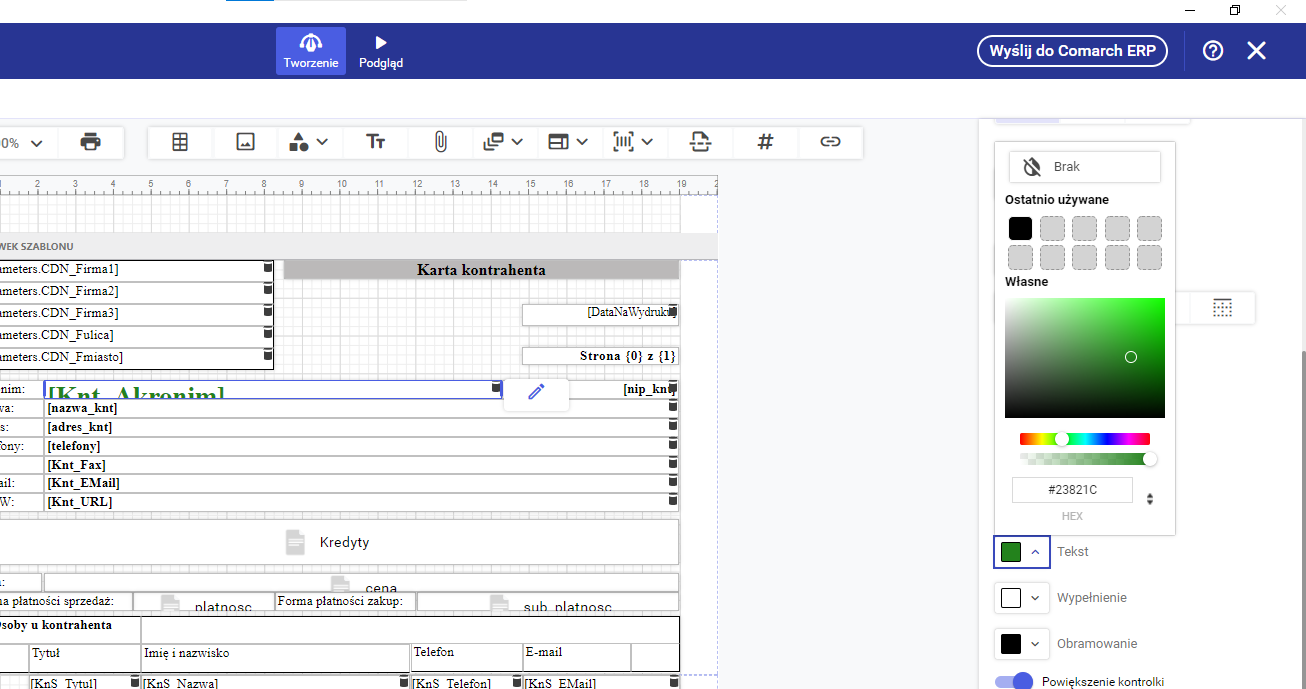
W tej prezentacji dokonamy małych zmian, które będą widoczne na wydruku. Zmienimy rozmiar i kolor czcionki pola Knt_Akronim.
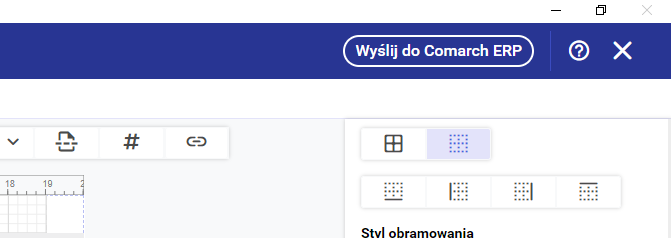
Po dokonaniu zmian zapisujemy je za pomocą przycisku Wyślij do Comarch ERP w górnej części okna. W przypadku gdy nie chcemy zapisywać zmian wystarczy zamknąć Edytor za pomocą znaku X.
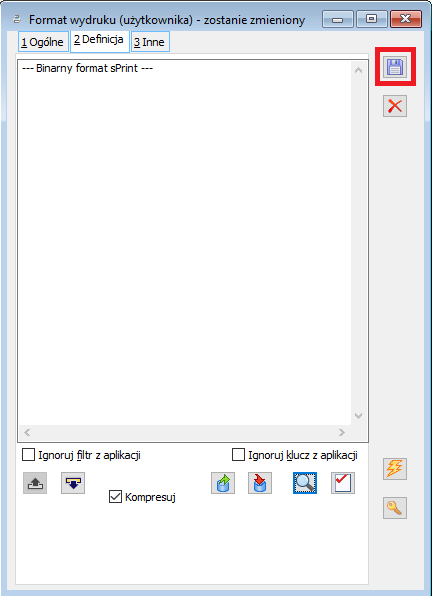
Potwierdzamy zapisanie zmian w oknie Format wydruku za pomocą przycisku z dyskietką. Zamykamy okno Konfiguratora wydruków, a następnie otwieramy podgląd wydruku aby zweryfikować czy dodane zmiany zostały poprawnie zapisane.
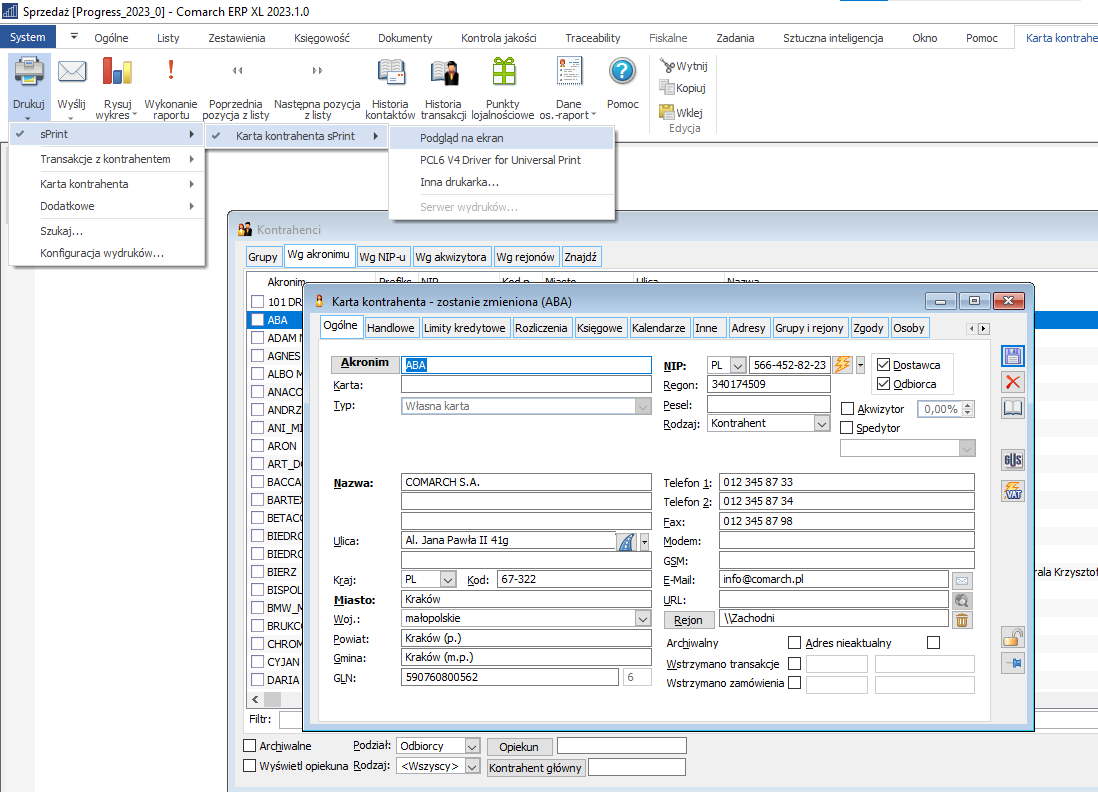
Przechodzimy do menu Drukuj, wybieramy nazwę naszego zestawu, nazwę edytowanego formatu wydruku, a następnie Podgląd na ekran.
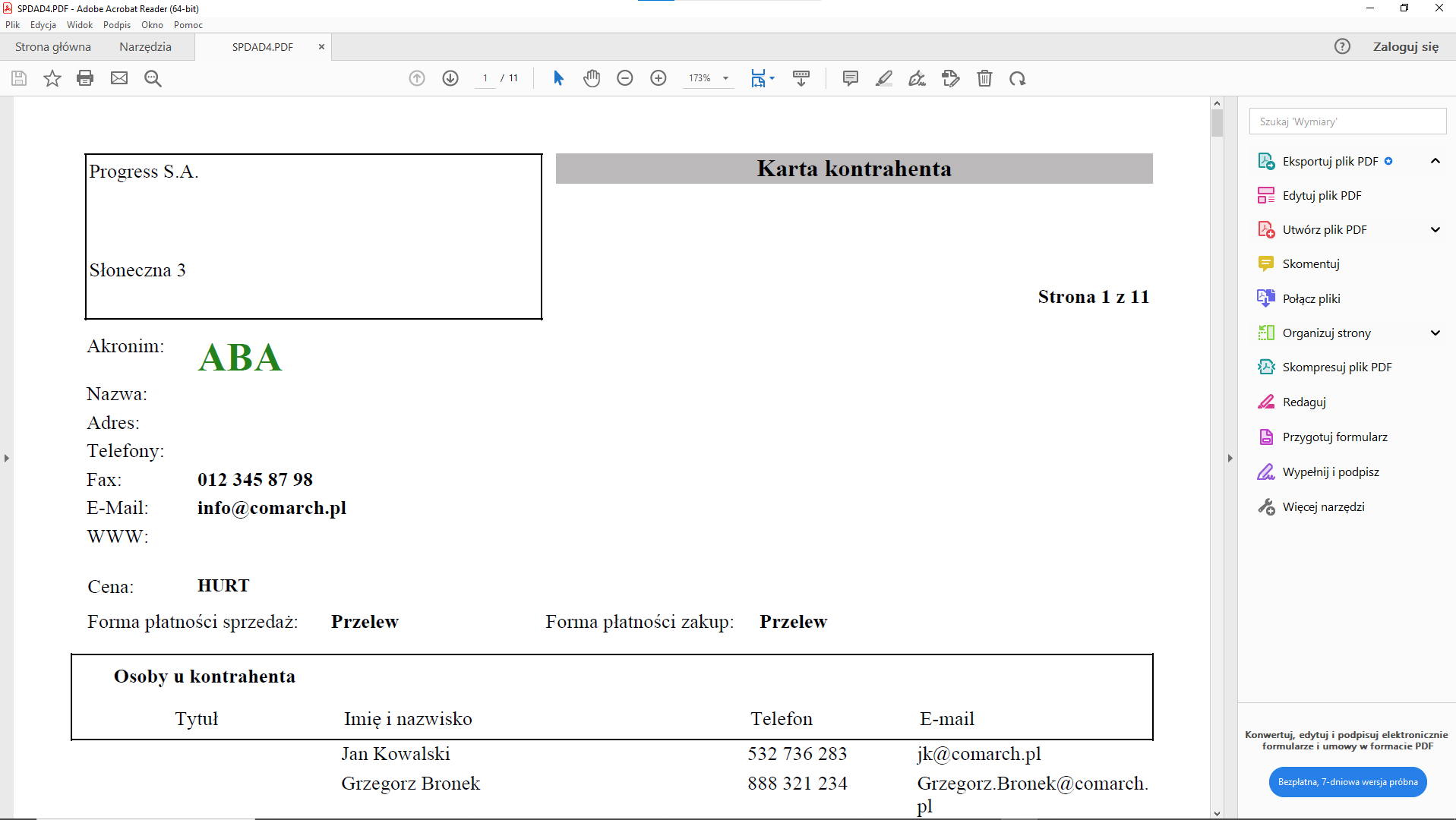
Podgląd zostanie otworzony w domyślnym programie do obsługi plików PDF.
Otworzenie pustego szablonu w Comarch sPrint z poziomu Comarch ERP XL
Z poziomu Comarch ERP XL możemy dodać nowy wydruk i otworzyć Edytor aby skonfigurować szablon.
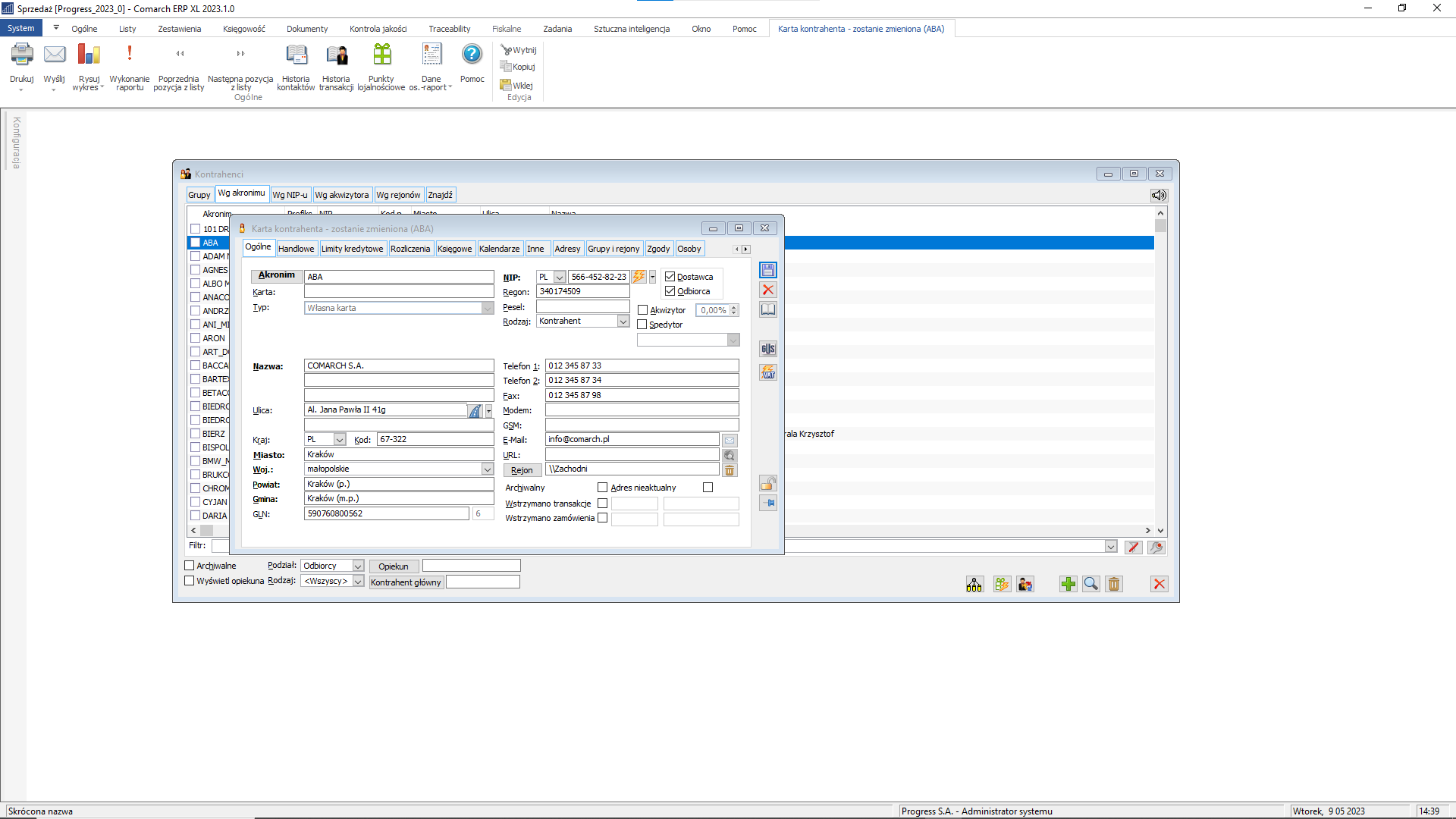
Przechodzimy do elementu, dla którego chcemy dodać wydruk. W prezentowanym przykładzie będzie to Karta kontrahenta. Przechodzimy do Konfiguracji wydruków.
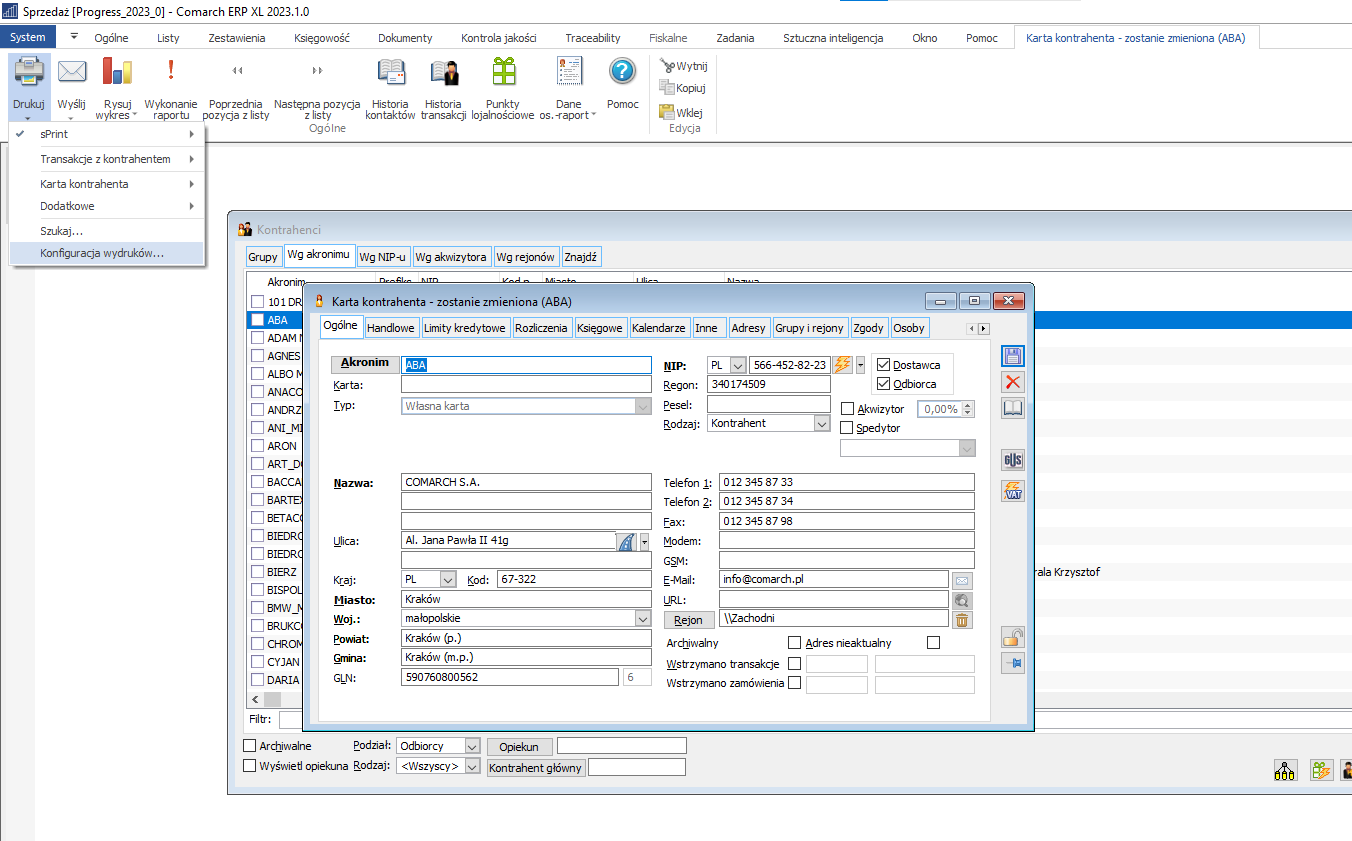
Na wstążce Karta kontrahenta wybieramy Drukuj, następnie Konfiguracja wydruków.
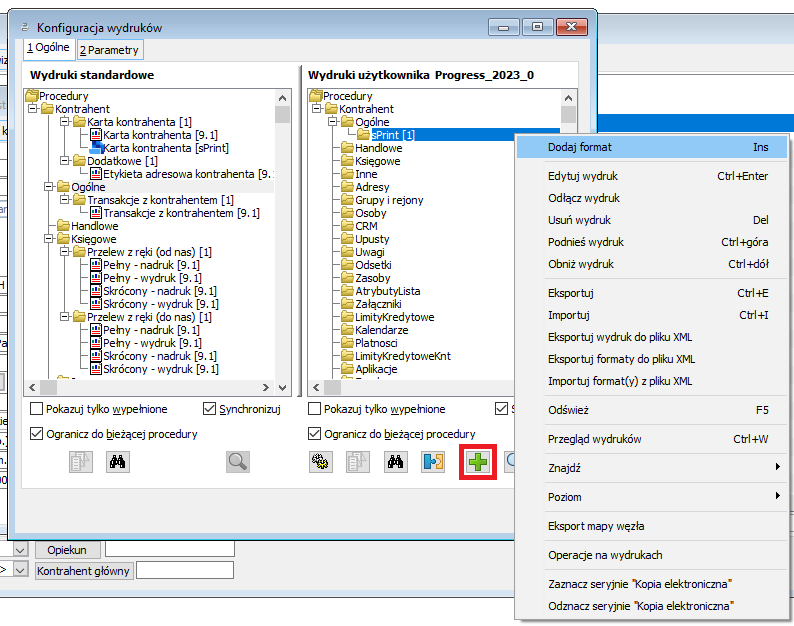
Dodajemy nowy zestaw wydruków za pomocą ikony plusa w dolnej części okna Konfiguracja wydruków lub wybieramy opcję z menu kontekstowego. Wydruk można również dodać do istniejącego już zestawu. W prezentowanym przykładzie dodamy format do istniejącego zestawu. Nowy format można dodać za pomocą ikony plusa lub z menu kontekstowego po kliknięciu w zestaw.
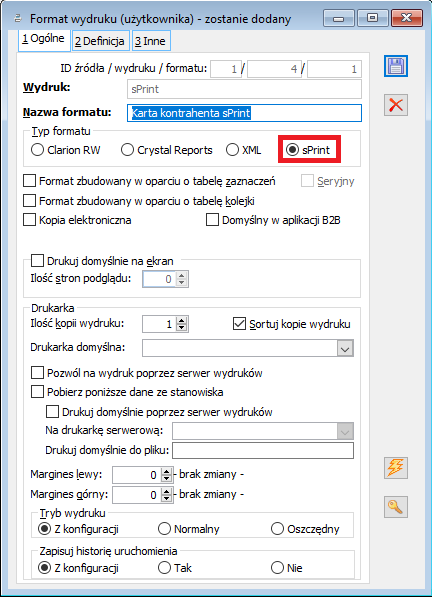
W oknie Format wydruku na zakładce Ogólne uzupełniamy nazwę oraz wybieramy typ sPrint. Pozostałe opcje są nieobowiązkowe. Przechodzimy na zakładkę Definicja.
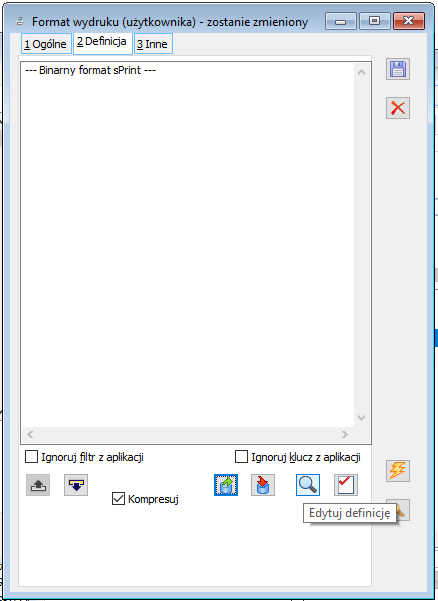
Na zakładce Definicja możemy eksportować definicję wydruku do pliku, importować definicję wydruku z pliku lub edytować definicję. W tym przypadku wybierzemy opcję Edytuj definicję. Otworzy się okno powitalne Comarch sPrint, a następnie Konfigurator danych szablonu.
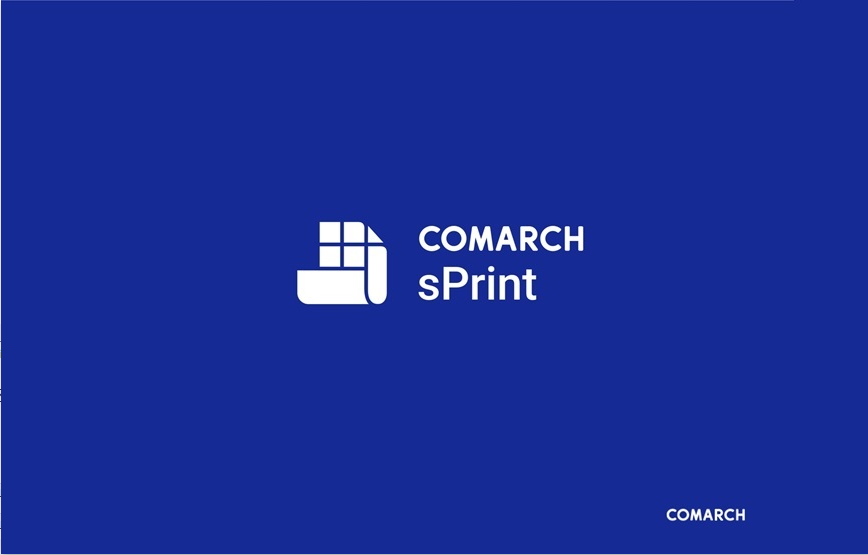
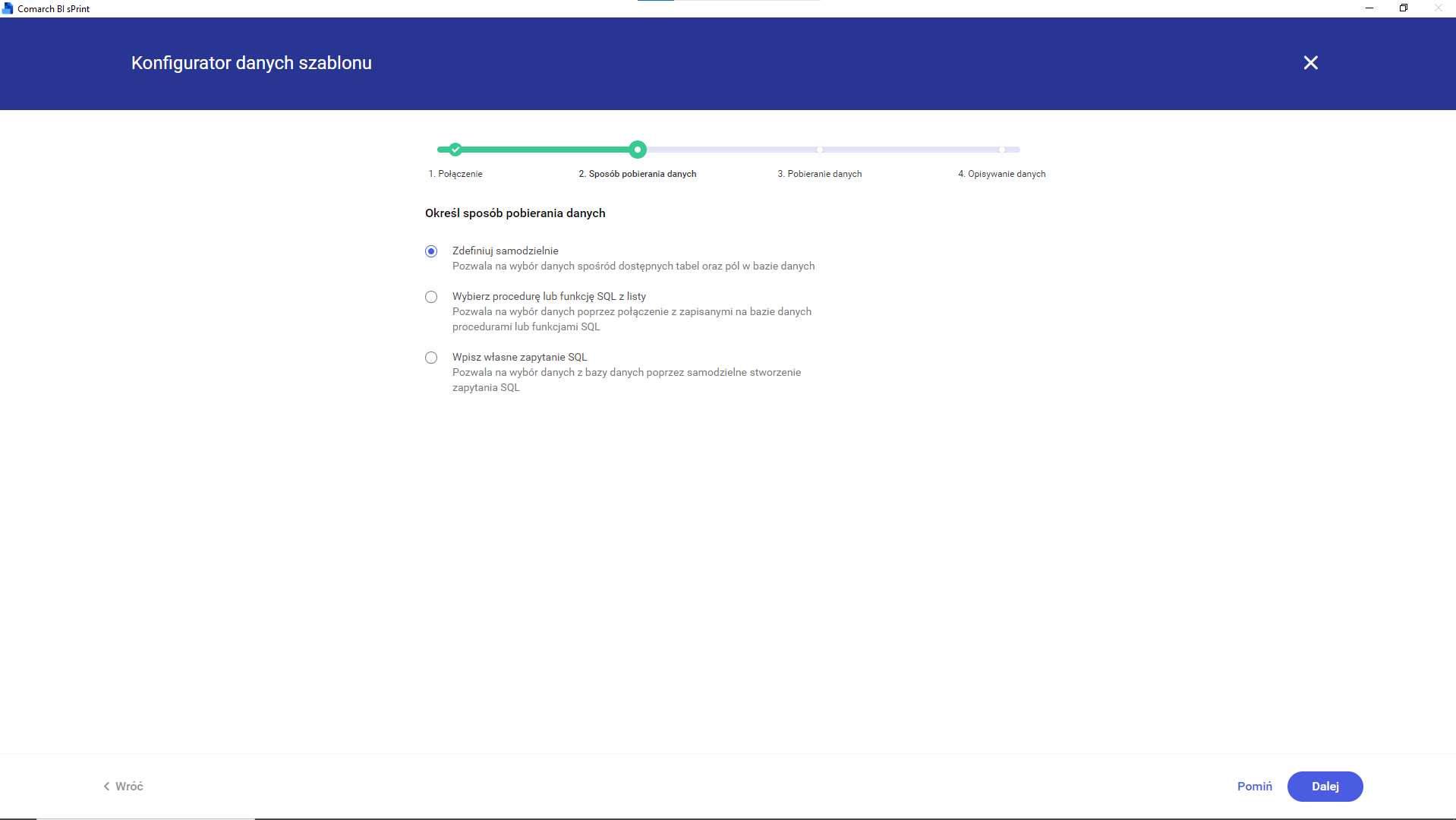
Konfigurowanie danych szablonu zostało omówione w innej części dokumentacji: Konfigurator danych szablonu.
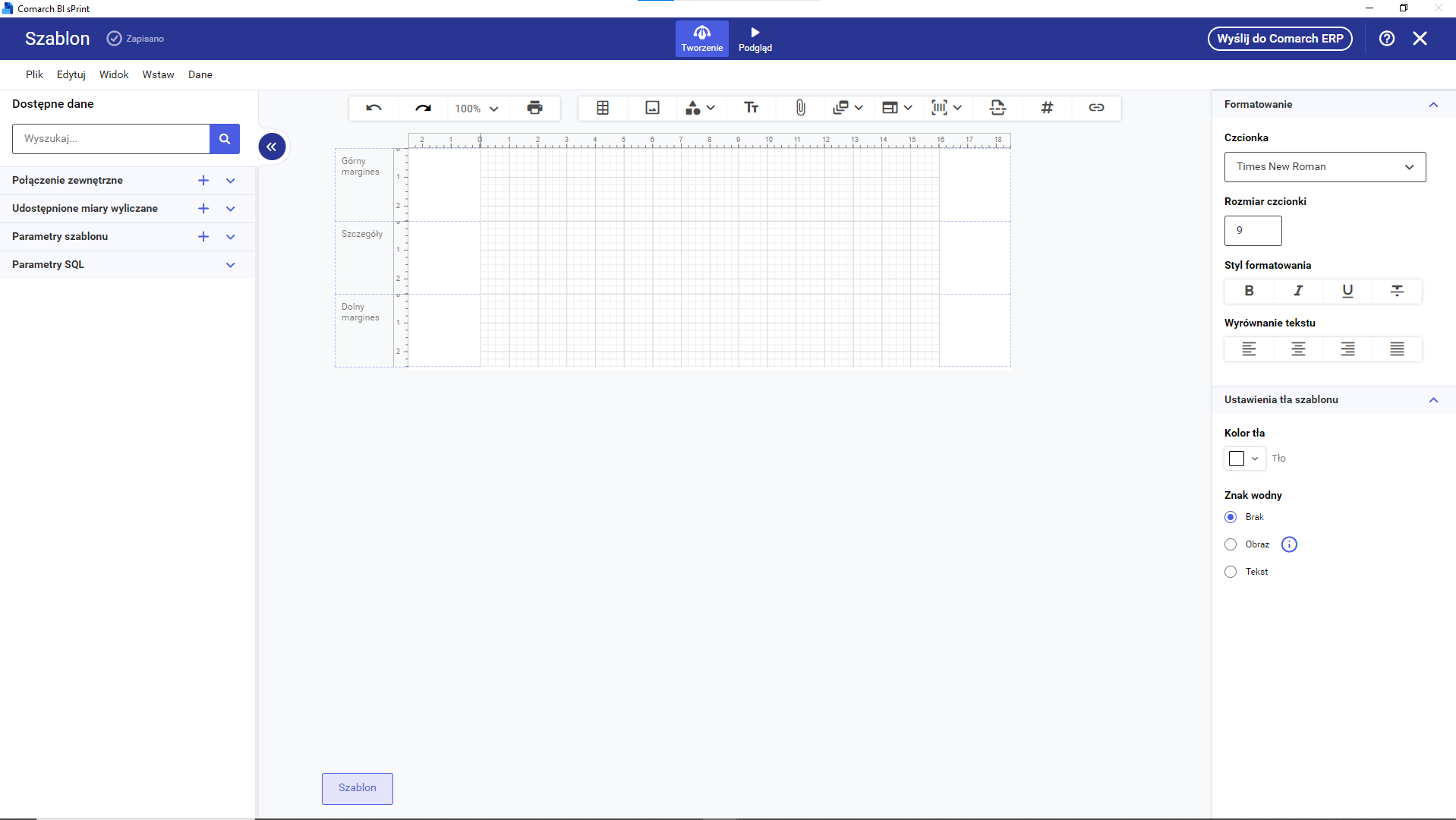
Po skończeniu konfigurowania danych szablonu aplikacja przenosi nas do Edytora gdzie możemy umieszczać i formatować potrzebne elementy. W tej prezentacji dodamy tabelę i kilka pól z bazy.

Po dodaniu potrzebnych elementów zmiany zapisujemy za pomocą przycisku Wyślij do Comarch ERP. Jeśli chcemy porzucić zmiany bez ich zapisywania zamykamy Edytor znakiem X.
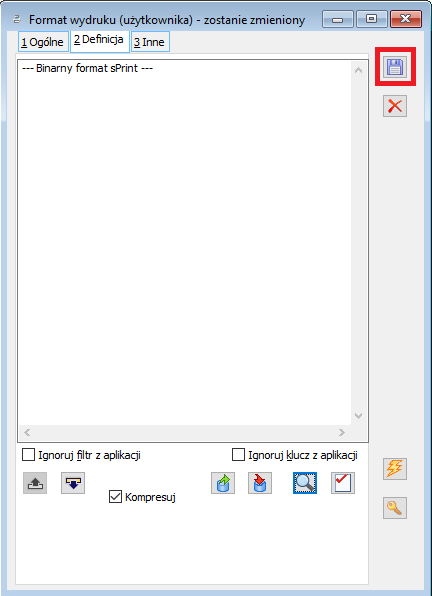
Potwierdzamy zapisanie zmian w oknie Format wydruku za pomocą przycisku z dyskietką. Taki wydruk możemy zapisać na dysk lub wydrukować.
